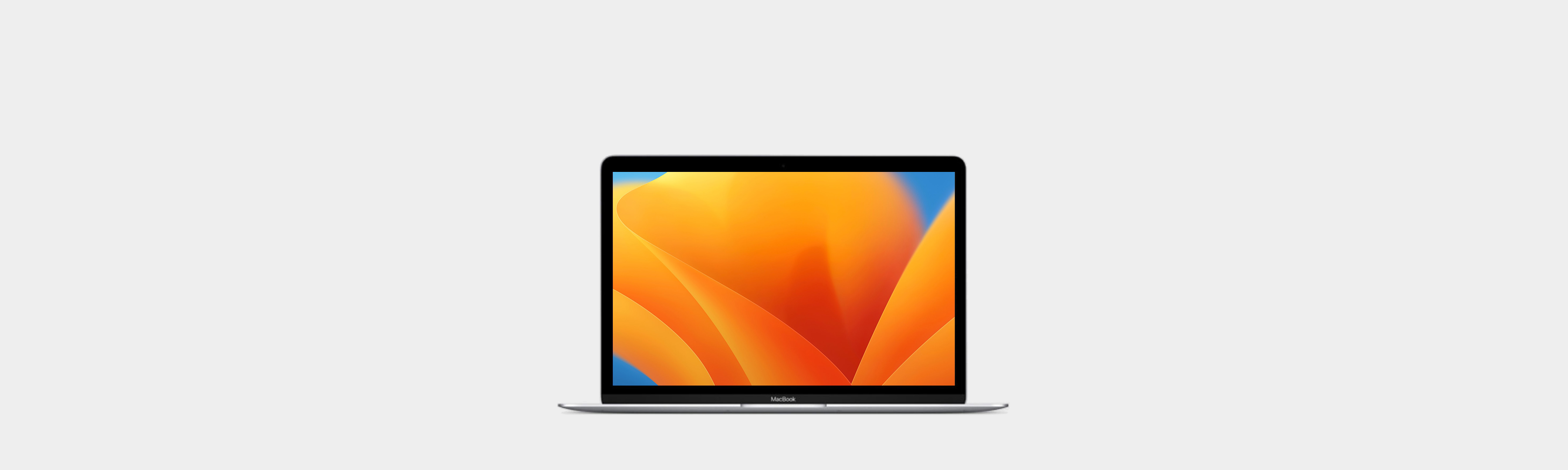MacBook-tuki
MacBookin käyttäminen
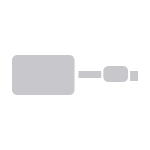
Muiden laitteiden liittäminen
Jos ulkoisen laitteesi kaapeli ei ole yhteensopiva MacBookin USB-C-portin kanssa, saatat tarvita sovittimen.
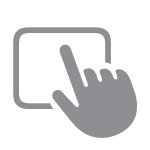
Force Touch -ohjauslevyn käyttäminen
MacBookin Force Touch -ohjauslevyn avulla voit käyttää appeja (kuten Mail, Kartat ja Safari) entistä fiksummin.
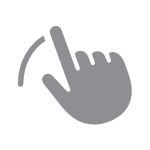
Kolmen sormen vedon ottaminen käyttöön
Kolmen sormen veto on kätevä tapa siirtää kohteita MacBookin näytöllä Force Touch -ohjauslevyn avulla.
Resources

MacBookin perusteet
Lue lisätietoja MacBookin ominaisuuksista ja siitä, mitä kaikkea sillä voi tehdä.
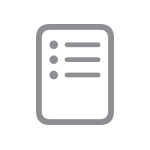

macOS-käyttöopas
Lue lisätietoja macOS:n ominaisuuksista ja siitä, miten saat kaiken irti Macistasi.
Hae lisää ohjeaiheita

Applen yhteisöt
Etsi vastauksia, kysy kysymyksiä ja ole yhteydessä muihin Apple-käyttäjiin.